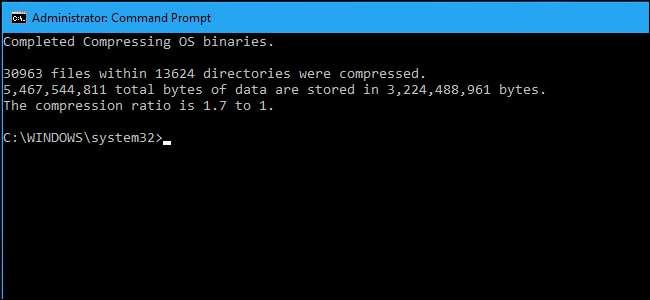
Windows 10 memiliki fitur "CompactOS" baru yang dirancang untuk PC dengan jumlah penyimpanan yang sangat kecil, seperti tablet atau laptop dengan ruang hanya 16 GB. Ini seperti disk penuh Kompresi NTFS , tapi lebih pintar. Begini cara kerjanya.
Ini Menggantikan WIMBoot Windows 8.1
TERKAIT: Dijelaskan WIMBoot: Bagaimana Windows Sekarang Dapat Dimuat pada Drive Kecil 16 GB
Fitur "CompactOS" menggantikan fitur "Windows Image File Boot" (WIMBoot) Microsoft ditawarkan di Windows 8.1. WIMBoot memungkinkan Windows untuk boot dari file image .wim, daripada mengekstrak file sistem ke partisi seperti biasa. Windows menyimpan file sistemnya yang disimpan dalam file gambar .wim terkompresi dan membacanya darinya.
Ini berarti Windows dapat muat pada drive yang jauh lebih kecil - dengan satu kelemahan. WIMBoot mungkin sedikit lebih lambat daripada menggunakan Windows secara normal, karena Windows harus menghabiskan siklus CPU untuk mendekompresi file.
WIMBoot Windows 8.1 hanya dapat diaktifkan oleh pabrikan PC atau administrator sistem ketika Windows diinstal pada PC. Anda tidak dapat mengaktifkannya sendiri setelah itu. Fitur "CompactOS" baru di Windows 10, dapat diaktifkan atau dinonaktifkan dengan cepat dengan perintah Compact.exe.
Windows 10 Biasanya Menangani Ini untuk Anda, Jadi Anda Mungkin Tidak Harus Menggunakannya
TERKAIT: Haruskah Anda Menggunakan Kompresi Full-Drive Windows untuk Menghemat Ruang?
Meskipun Anda dapat mengaktifkan atau menonaktifkan CompactOS sendiri, Anda mungkin tidak boleh melakukannya di sebagian besar PC. Windows secara otomatis mengaktifkan fitur CompactOS di komputer yang menurut Windows itu ide yang bagus, dan kecuali Anda tahu apa yang Anda lakukan, Anda harus mempercayai Windows dengan keputusan ini.
Mengaktifkan CompactOS akan memampatkan file sistem Windows tertentu untuk mengosongkan ruang. Jika Anda memiliki tablet 16GB atau laptop 32GB dan ruang penyimpanan sangat sempit, ini mungkin masalah. Pada PC normal dengan solid state drive atau hard drive yang memadai, Anda hanya memperlambat sistem operasi Windows tanpa keuntungan nyata.
Ini mirip dengan mengaktifkan kompresi NTFS di seluruh drive sistem Anda , tetapi jauh lebih bertarget. Itu tidak memampatkan semua yang ada di drive Anda — hanya file sistem tertentu. Mengaktifkan fitur CompactOS seharusnya lebih baik untuk performa daripada hanya mengaktifkan kompresi seluruh drive. Namun, kinerja mungkin masih sedikit lebih buruk dengan CompactOS diaktifkan daripada tanpa mengaktifkannya.
Karena itu, Windows 10 memungkinkan Anda mengaktifkan atau menonaktifkan CompactOS secara manual. Mungkin Anda memiliki komputer 64 GB dan sangat membutuhkan beberapa gigabyte lagi, atau mungkin Anda tidak ingin hukuman kinerja CompactOS pada komputer dengan penyimpanan lebih sedikit. Anda sekarang memiliki pilihan untuk mengaktifkan atau menonaktifkannya tanpa menginstal ulang Windows, tidak seperti WIMBoot di Windows 8.1.
Cara Memeriksa, Mengaktifkan, dan Menonaktifkan CompactOS
Anda dapat mengontrol fitur CompactOS dengan perintah Compact.exe di jendela Command Prompt dengan izin Administrator.
Pertama, Anda perlu membuka jendela Command Prompt sebagai administrator. Klik kanan tombol Start atau tekan Windows + X, lalu pilih "Command Prompt (Admin)" untuk membukanya.
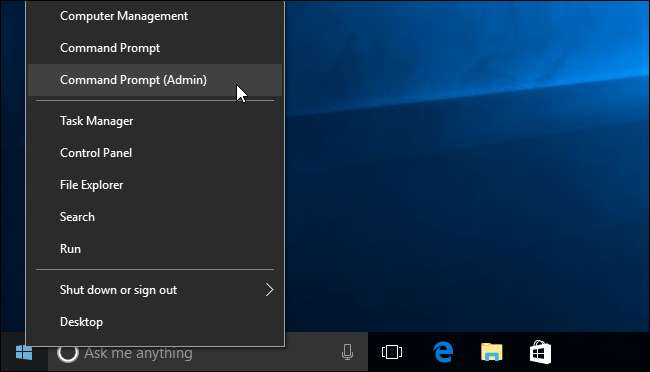
Untuk memeriksa apakah CompactOS diaktifkan di komputer Anda, jalankan perintah berikut:
Compact.exe / CompactOS: kueri
Secara default, Anda akan melihat pesan yang mengatakan bahwa Windows memilih negara bagian untuk PC Anda. Jika Anda mengaktifkan atau menonaktifkan CompactOS secara manual, Anda akan melihat pesan yang mengatakan bahwa "ini akan tetap dalam status [the current] kecuali administrator mengubahnya."
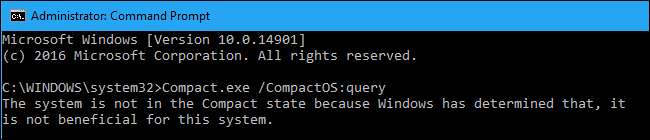
Untuk mengaktifkan CompactOS, jalankan perintah berikut. Proses pemadatan file sistem operasi Anda mungkin hanya membutuhkan beberapa menit, atau mungkin membutuhkan waktu 20 menit atau lebih. Itu tergantung pada kecepatan komputer Anda.
Compact.exe / CompactOS: selalu
Pada contoh di bawah, mengaktifkan CompactOS membebaskan sekitar 2,2 GB ruang pada PC uji kami.
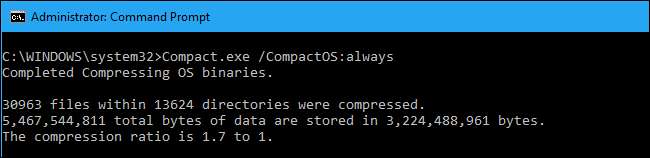
Untuk menonaktifkan CompactOS, jalankan perintah berikut. Windows akan membutuhkan waktu untuk menonaktifkannya juga. Berapa lama proses ini tergantung pada kecepatan komputer Anda.
Compact.exe / CompactOS: tidak pernah

Sekali lagi, kami tidak menyarankan sebagian besar pengguna Windows mengacaukan ini. Windows harus menanganinya secara otomatis, dan akan membuat keputusan yang tepat untuk kebanyakan PC. Namun jika Anda tahu Anda adalah kasus khusus, setiap pengguna Windows sekarang dapat mengganti keputusan itu. Kami senang memiliki opsinya.







